功能介绍
常见问题
- 最简略实用的winxp重装系统教程_重装教程
- 如何应用U盘进行win10 安装系统_重装教程
- 更改Win7系统Temp文件夹存储地位教程(图
- 最新联想笔记本一键重装教程_重装教程
- 系统盘重装系统官网教程_重装教程
- 如何将Win10系统切换输入法调成Win7模式?
- 在线安装win7系统详细图文教程_重装教程
- 系统一键重装系统_重装教程
- 硬盘windows 7 系统安装图文教程_重装教程
- 小白一键重装win7旗舰版64位教程_重装教程
- 最详细的n550重装系统图文教程_重装教程
- 简略又实用的xp系统重装步骤_重装教程
- win7升win10教程_重装教程
- 深度技巧win8系统下载安装阐明_重装教程
- Win10桌面QQ图标被暗藏的再现方法介绍_重
Win7系统中QQ视频没声音无法播放的处理对策_重装
时间:2017-01-11 13:29 来源:Windows 10 升级助手官方网站 人气: 次
核心提示:最近,有些用户在Win7操作系统中使用QQ视频聊天的过程中发现QQ视频没声音而且还无法视频聊天,这该怎么来处理。...
现在,很多用户都在用QQ聊天,用户可以通过QQ视频聊天功效与亲朋好友视频聊天。不过,最近,有些用户在Win7操作系统中应用QQ视频聊天的过程中创造QQ视频没声音而且还无法视频聊天,在其他电脑中可以正常视频聊天。其实,涌现此问题可能是由于没设置好导致的,现在,小编就来和大家分享此问题的处理对策。
具体操作步骤如下:
1、在通知栏中小喇叭上单击右键,选择“录音设备”
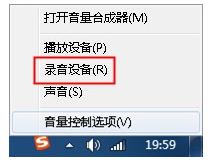
2、我们在该界面中记下“麦克风”和“立体声混音”下灰色的名字;
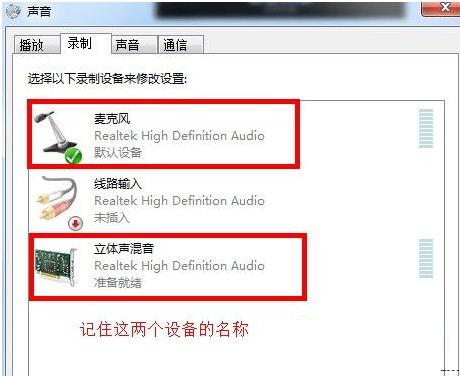
3、在QQ主界面最下面点击“齿轮”设置按钮;
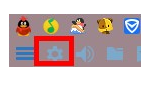
4、在“系统设置”界面左侧找到并点击“音视频通话”;
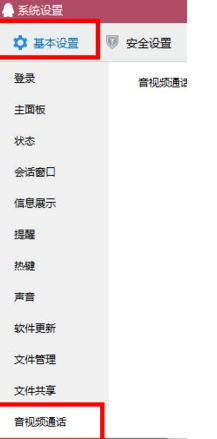
5、然后在右侧“麦克风”下拉菜单中选择为之前记下来的“麦克风”;

6、在“扬声器”下拉菜单中选择为之前记下的“扬声器”,然后点击右上角的“关闭”,重启QQ即可。
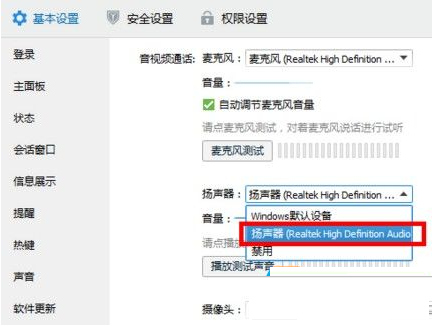
为了更加方面的与亲朋好友进行视频聊天,有需要的用户不妨来学习此问题介绍的问题及处理方法,以便下次遇到同样问题可以快速解决。更多相干精彩内容尽在老鸟Win10升级助手。